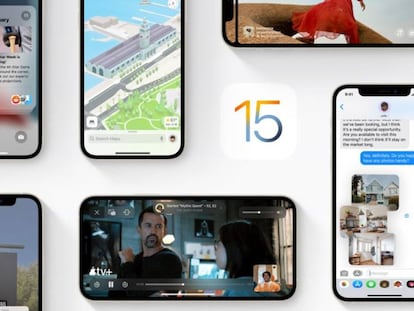¿Vas a comprar el nuevo iPhone 13? Qué debes hacer en el tuyo antes de venderlo
Elimina toda la información con seguridad.

Estos primeros días de septiembre son frenéticos para los que quieren comprar el nuevo iPhone de turno porque es el momento perfecto, antes de la presentación de Apple, para sacar la mejor valoración posible de su viejo dispositivo. Así que si estás en el trance de vender tu terminal, debes tener en cuenta una serie de cosas para evitar problemas durante la transacción.
Si lo que vas a vender es tu viejo iPhone, debes saber que no puedes entregarlo tal cual lo tienes ahora mismo. Es necesario borrarlo y desactivar ciertas funciones previamente que, en caso de no hacerlo, impedirían al comprador usarlo normalmente. Uno de esos elementos que tienes que desactivar es la localización del smartphone, que Apple introdujo como medida de seguridad en caso de robo y bloqueo que impide borrar todo el contenido sin el permiso expreso de su dueño.
Vamos a eliminar el viejo iPhone
El caso es que pare llevar a cabo esa operación debemos hacer lo siguiente, que es desactivar el "Buscar mi iPhone". Para ello nos vamos a los "Ajustes" y tocamos arriba del todo en la foto de nuestro usuario. Eso nos llevará a la sección "ID de Apple". Buscamos la función de "Buscar" y tocamos sobre ella, por lo que iremos a parar a otra pantalla.
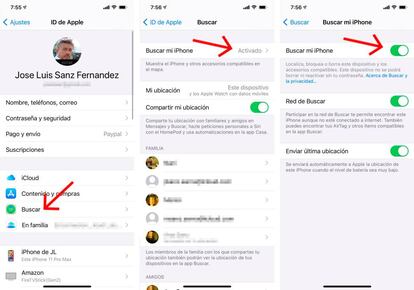
Allí os aparecerá en primer lugar la opción de "Buscar mi iPhone" y, de nuevo, llegamos a otro menú con nuevas alternativas. Nos seguimos quedando con la que veréis arriba del todo, llamada de nuevo "Buscar mi iPhone" y, ahora sí, desactivamos el switch que veréis a la derecha (tras introducir la contraseña de vuestra cuenta de Apple). Con estos pasos ya tenemos medio proceso terminado, pero antes debéis completar otro.
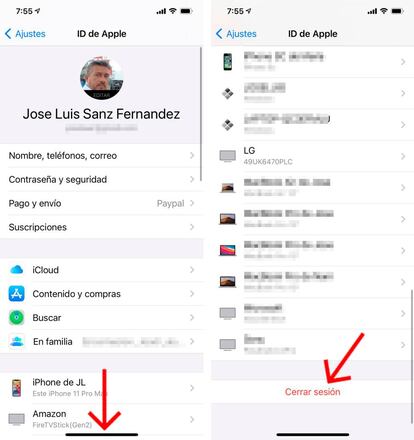
Se trata de desvincular el dispositivo de vuestra ID de Apple, para que a efectos de usos y permisos aparezca ante los ojos de los de Cupertino como que no pertenece a nadie. De esta forma damos de baja el iPhone y deja de ocupar espacio como una de las pantallas en las que podemos consumir contenidos comprados en la App Store. Recordad que es el caso de ìtems digitales como las películas, por ejemplo.
Así que nos vamos de nuevo a la sección de "ID de Apple" y, esta vez, hacemos scroll hacia la parte inferior, abajo del todo, hasta que encontremos la opción llamada "Cerrar sesión". Pulsamos allí, aceptamos y ya está listo. Como ultima recomendación, antes de este último paso os recomendamos ir a "Contenido y Compras", a continuación "Cuenta" y por último seleccionar "Eliminar dispositivo". Ahora ya sí podéis borrar vuestro viejo iPhone con seguridad.